Daptar eusi
Pembiayaan hutang sareng pembiayaan ekuitas mangrupikeun dua jinis pembiayaan anu penting. Usaha naon waé anu hoyong beroperasi kedah nampi pinjaman tina sababaraha sumber. Dina injeuman éta, korporasi kedah mayar bunga. The Cost of Debt nyaéta istilah anu digunakeun pikeun ngajelaskeun tingkat bunga sabenerna ieu. Urang mindeng nganggap biaya hutang sanggeus pajeg. Tapi, urang bisa ngagunakeun Microsoft Excel pikeun ngalakukeun itungan ieu. Kami bakal ngajelaskeun tilu cara gancang pikeun c ngitung biaya hutang dina Excel . Potongan pajeg sayogi kanggo mayar hutang saatos pajak, tapi henteu kanggo mayar sateuacan pajak.
Unduh Buku Latihan Praktek
Biaya Ngitung Hutang.xlsx
Sabaraha Biaya Hutang?
Suku bunga efektif anu dibayar ku usaha pikeun hutangna, sapertos obligasi sareng pinjaman, katelah biaya hutang. Biaya hutang bisa dinyatakeun boh mangrupa beaya hutang saméméh pajeg , nyaéta jumlah hutang usaha saméméh pajeg, atawa biaya hutang sanggeus pajeg. Kanyataan yén expenses bunga téh akun deductible pajeg pikeun mayoritas bédana antara biaya hutang saméméh jeung sanggeus pajeg.
Rumus Ngitung Biaya Hutang
The Biaya Hutang. bisa diitung ku rumus basajan. Rumusna diébréhkeun di handap:
Cost of Debt = (1 - Tax Rate) * Interest Expense Urang bakal ngagunakeun rumus ieu pikeun ngitung biaya hutang dina bagian engké.
3 BasajanCara Ngitung Biaya Hutang dina Excel
1. Nerapkeun Rumus Umum Pikeun Ngitung Biaya Hutang
Kusabab aya rumus langsung pikeun biaya hutang, urang tiasa nganggo éta kalayan inpormasi anu diperyogikeun. pikeun manggihan biaya nilai hutang. Métode ieu dipedar dina bagian di handap ieu.
Léngkah-léngkah :
- Kumpulkeun inpormasi anu aya hubunganana sareng pinjaman atanapi obligasi sareng atur kana set data. Di dieu, kuring geus nyieun set data nu mibanda Jumlah Pinjaman , Tax Pajak Perusahaan , Suku Bunga , jeung Baya Bunga kolom.
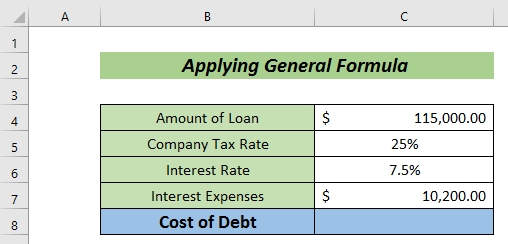
- Ayeuna, lebetkeun rumus ieu kanggo ngitung biaya hutang.
=(1-C5)*C7 Di dieu,
C5 = Tarif Pajak Perusahaan
C7 = Beban Bunga
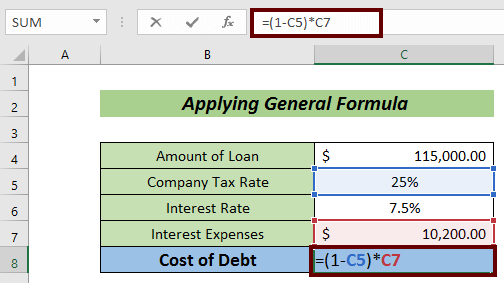
- Ahirna, pencét tombol ENTER kanggo gaduh biaya hutang.
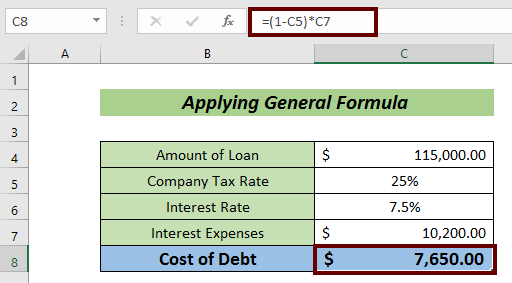
Ieu ngan ukur metode sapotong jajan gaduh kaluaran anu dipikahoyong.
Baca Selengkapnya: Kumaha Ngitung Porsi Ayeuna Hutang Jangka Panjang dina Excel
2. Ngitung Biaya Hutang Ngagunakeun Total Bunga sareng Total Hutang
Cara séjénna anu basajan pisan pikeun ngitung biaya hutang nyaéta ngagunakeun jumlah bunga jeung hutang. Dina hal ieu, urang bakal boga biaya nilai hutang dina persentase.
Lengkah :
- Kumpulkeun informasi ngeunaan Total Hutang jeung Total Bunga .
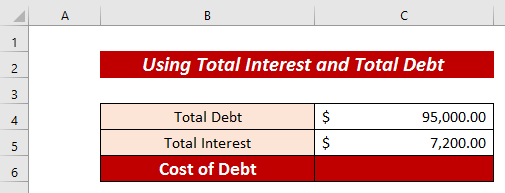
- Larapkeun rumus anu disebutkeun di handap pikeun ngabogaan biaya hutang.nilai.
=C5/C4 Di dieu,
C5 = Total Bunga
C4 = Total Hutang
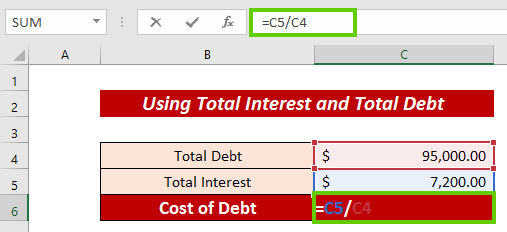
- Pencét ENTER pikeun boga nilai dina decimal.
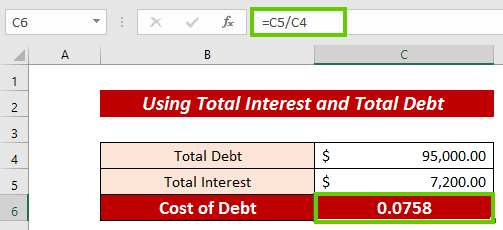
- Ayeuna, buka tab Home .
- Klik pilihan Persentase tina pita pikeun ngarobahna kana persentase.
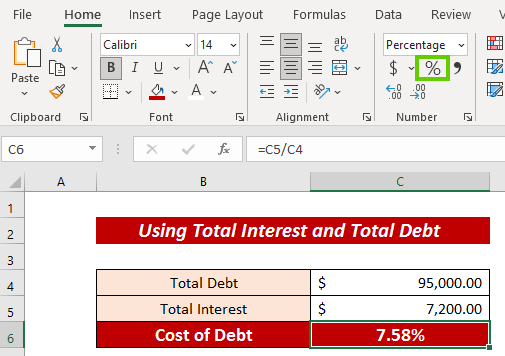
Baca deui: Kumaha Ngitung Palayanan Hutang Taunan dina Excel (3 Conto Ideal)
3. Nerapkeun Fungsi Excel RATE
Urang ogé bisa nerapkeun Fungsi RATE pikeun ngitung biaya hutang boh saméméh pajeg jeung sanggeus waktu pajeg. Di dieu, urang ogé bakal gaduh biaya nilai hutang dina persentase.
Lengkah-léngkah :
- Kumpulkeun inpormasi ngeunaan Nilai Par , Harga Pasar Ayeuna , Tingkat Kupon , sareng Syarat .
- Salajengna, lebetkeun rumus di handap ieu pikeun gaduh Beban Bunga saatos periode anu tetep ( nyaéta Beban Bunga Satengah Taunan ).
=C6/2 * C4 Di dieu,
C6 = Tarif Kupon
C4 = Nilai Par
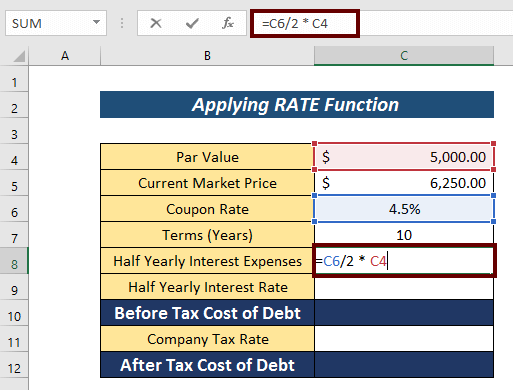
- Pencét tombol ENTER pikeun boga Bunga Satengah Taunan Beban .
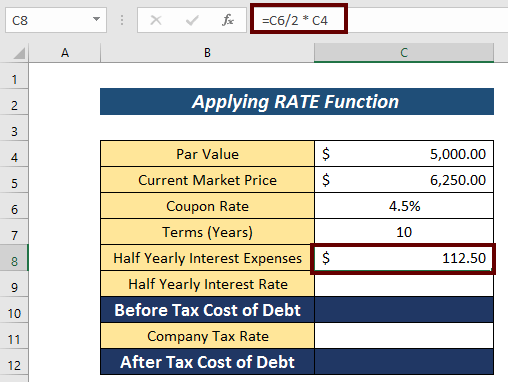
- Teras, larapkeun rumus di handap pikeun mibanda Suku Bunga Satengah Taunan .
=RATE(C7*2,C8,-C5,C4) C7 = Sarat
C8 = Beban bunga semi-taunan
C5 = Harga Pasar Ayeuna
Kusabab ieu aliran kas kaluar , nilai ieu négatif.
C4 = ParNilai
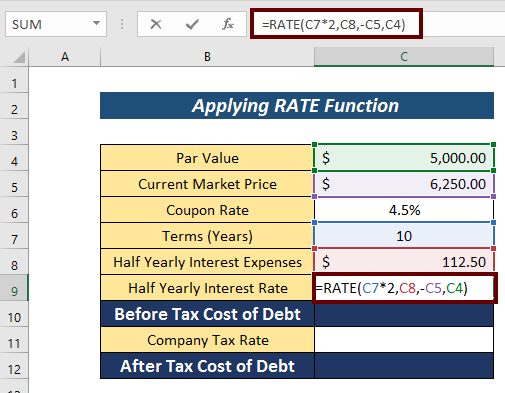
- Ayeuna, pencét ENTER pikeun boga Suku Bunga Satengah Taunan .
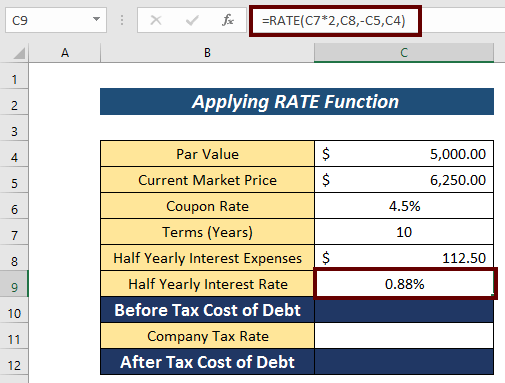
- Larapkeun deui ieu rumus pikeun mibanda Samemeh Pajak Biaya Hutang .
=C9*2 Di dieu, Suku Bunga Satengah Taunan dikalikeun ku 2 .
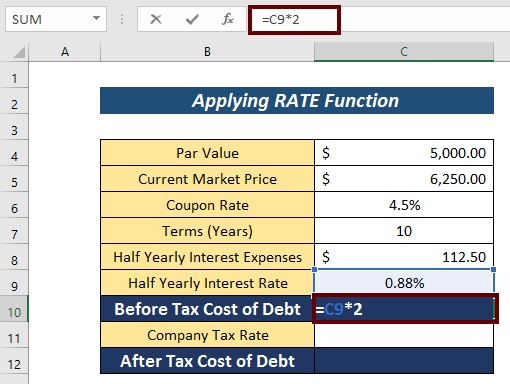
- Pencét ENTER pikeun boga kaluaran.
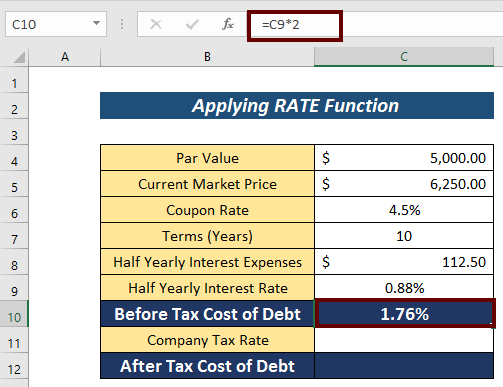
- Pertimbangkeun Tarif Pajak Perusahaan (nyaéta 27% ).
- Sanggeus éta, larapkeun rumus ieu di handap pikeun mibanda Sanggeus Pajak Biaya Hutang
=(1-C11)*C10 Di dieu,
C11 = Tarif Pajak Pausahaan
C10 = Samemeh Biaya Pajak Hutang
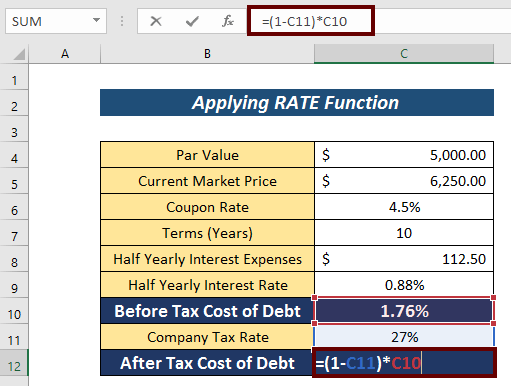
- Ahirna, pencét ENTER pikeun hasilna.
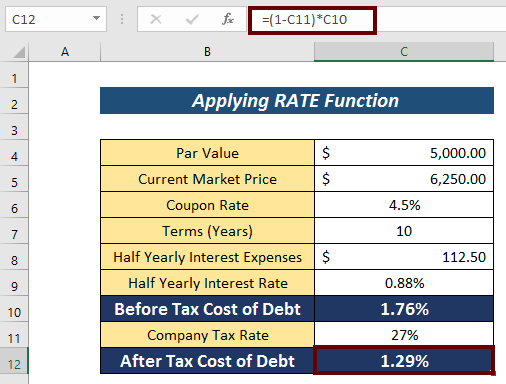
Baca Seueurna: Kumaha Cara Nyiptakeun Laporan Sepuh Debitur dina Format Excel
Bagian Praktek
Anjeun tiasa latihan di dieu ngalebetkeun inpormasi anu diperyogikeun pikeun ngagaduhan Biaya Hutang nilai.
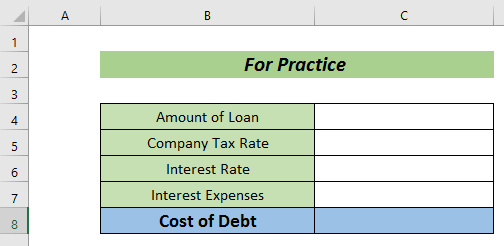
Kacindekan
Kitu-kitu waé pikeun tulisan ieu. Tungtungna, kuring hoyong nambihan yén kuring parantos nyobian ngajelaskeun tilu cara gancang pikeun ngitung biaya hutang dina Excel . Ieu bakal janten masalah anu pikaresepeun pikeun kuring upami tulisan ieu tiasa ngabantosan pangguna Excel sanaos sakedik. Pikeun patarosan salajengna, koméntar di handap. Anjeun tiasa nganjang ka situs Exceldemy kanggo langkung rinci ngeunaan Excel.

